ACDSee este excelent pentru vizualizarea imaginilor. Acceptă peste cincizeci de formate diferite. Pe lângă vizualizarea imaginilor, ACDSee poate face mult mai mult. În această lecție vreau să vă arăt cum se instalează ACDSee.
De fapt, totul este foarte simplu și o putem face în cinci minute. Pentru a instala ACDSee, avem nevoie de fișierul de instalare în sine, îl descărcați, sper că nu vă va fi dificil să găsiți acest program ..
După descărcare, faceți dublu clic pe program cu butonul stâng al mouse-ului și în prima fereastră care apare, faceți clic pe „Next”.

În fereastra următoare, selectați folderul pentru instalarea programului sau lăsați-l ca în mod implicit. Voi părăsi implicit când totul este gata - faceți clic pe „Următorul”.

Acum trebuie să selectăm limba programului, să punem o bifă în fața „Ru” și să apăsăm butonul „Instalare”.

Programul este în curs de instalare. Așteptăm…

După finalizarea instalării ACDSee, faceți clic pe butonul „Finish”.

Instalarea programului este finalizată. Felicitări! Pentru a lansa ACDSee, utilizați comanda rapidă de pe desktop. Dacă nu apare pe desktop, atunci îl puteți porni într-un mod diferit prin pornire. „Start - Toate programele”și acolo va fi ultimul din listă.

După prima lansare, vom vedea următoarea fereastră.

Dacă vom folosi acest vizualizator de imagini în viitor, lăsați comutatorul vizavi „Toate tipurile de fișiere imagine”și faceți clic pe „OK”.

Și asta e tot pentru mine! Sper că ACDSee va deveni foarte util și indispensabil pentru tine. Te văd!
Scurtă adnotare.

ACDsee Pro poate afișa aproape toate formatele de imagine imaginabile și de neconceput, inclusiv RAW de la diverse camere digitale, imagini în formate vectoriale, precum și imagini în formate PSD și PSB, dacă opțiunea este activată la salvarea în Photoshop. Maximizați compatibilitatea fișierelor PSD și PSB(Maximizați compatibilitatea fișierelor PSD și PSB).
De asemenea, puteți viziona fișiere video și asculta audio în program, dar playerul ACDsee este prea primitiv pentru a fi luat în serios. http://site-ul web/
Lista formatelor grafice acceptate.
ANI, ART, BMP, CNV, CR2, CRW, CUR, CVX, DCR, DCX, DNG, DJV, EMF, EPS, FPX, GIF, ICN, ICO, IFF, JP2, JPC, JPG, KDC, MAG, MRW, NEF, ORF, PBM, PCD, PCX, PEF, PGM, PIC, PCT, PDF, PIX, PNG, PPM, PS, PSD, PSP, Quick-Time™, RAF, RAS, RAW, RSB, SGI, TGA, TIFF , WBMP, WMF, XBM, XPM
Fișierele imagine pot fi convertite dintr-un format în altul, inclusiv fișierele în format RAW de la diferite camere, la fel cum se face în convertoare speciale. Desigur, conversia din formatele vectoriale și RAW nu este la fel de avansată ca în programele specializate, dar această funcție poate fi utilă atunci când trebuie să vedeți rezultatul fără a părăsi managerul de imagini sau când pur și simplu nu există un software adecvat la îndemână.
Dar, cel mai important avantaj al programului este prezența unui browser-manager multifuncțional, care facilitează gestionarea unor matrice mari de fișiere grafice și nu numai. Mai mult, aceste fișiere pot fi localizate nu numai pe hard disk-urile computerului, ci și pe medii amovibile. Toate funcțiile sunt intuitive, iar interfața programului vă permite să vizualizați miniaturile imaginilor în timp ce căutați sau sortați.
În ceea ce privește editarea imaginilor, este puțin probabil ca ACDsee să aibă concurenți serioși în rândul telespectatorilor. Toate instrumentele de editare sunt ușor de utilizat. Puteți începe corectarea imaginilor imediat după instalarea programului și nu după săptămâni de studiu intens.
Majoritatea funcțiilor programului pot fi accesate din mai multe locuri din interfață simultan.
Pentru a selecta o comandă, puteți utiliza atât meniul principal, cât și meniul contextual, precum și butoanele situate în locuri convenabile ale interfeței. Și ceea ce este foarte important, fiecare comandă are o combinație de taste rapide corespunzătoare care poate fi reatribuită cu ușurință.
Rareori editez poze în ACDsee și nu folosesc pe deplin baza de date, dar nu am găsit nimic mai bun decât acest program pentru vizualizarea, căutarea, sortarea și gestionarea fișierelor grafice.
Interfață.
Imaginea arată o captură de ecran a ferestrei browserului cu setările implicite. În centru, puteți vedea o fereastră pop-up (poate fi dezactivată) care apare când treceți cu mouse-ul peste miniatură. Toată lumea poate personaliza interfața programului pentru a se potrivi sarcinilor sale. Instrumentele pot fi fie fixate în fereastra principală, fie ascundere automată activată.
Apăsând câteva taste rapide, puteți ajusta cu ușurință spațiul de lucru la sarcina în cauză.

Fereastra oricărui instrument poate fi „smulsă” din fereastra principală, transformată și poziționată fie în mod arbitrar, fie atașată la alte instrumente sau la marginile ferestrei principale. Pentru a face acest lucru, atunci când mutați fereastra, trebuie să aliniați cursorul cu unul dintre magneții de ghidare (magneții de ghidare sunt marcați cu roșu).

Modificările de interfață adaptate pentru diferite sarcini pot fi salvate ca profiluri cu comanda Vizualizare > Spațiu de lucru > Gestionare spații de lucru(Vizualizare > Spații de lucru > Gestionare spații de lucru). În general, spațiul de lucru este configurat la fel de flexibil ca în Photoshop.

Browserul ACDsee Pro vă permite în continuare să schimbați culoarea interfeței de la negru la gri, deși albul era disponibil și înainte.
Ei bine, într-adevăr! Când stăteam la monitoarele CRT, și pentru a crește resursa handset-ului, ar fi nevoie să blocăm skin-urile negre, atunci toate programele aveau interfețe albe. Acum, când monitoarele TFT sunt peste tot și situația este exact inversă, atunci toate programele s-au înnegrit brusc.

O altă caracteristică utilă a ACDsee este capacitatea de a adăuga instrumente și de a afișa informații aferente în locuri convenabile din spațiul de lucru. În imagine, unele dintre instrumentele și datele care pot fi afișate pe ecran complet folosind tastele de comandă rapidă.

Imaginile pot fi vizualizate și direct în fereastra browserului. Panoul este folosit pentru aceasta. previzualizare(Previzualizare).

Și în această filă, puteți configura ieșirea informațiilor necesare atunci când vizualizați o imagine în panou previzualizare.

Dacă, ca mine, nu utilizați instrumentul previzualizare, puteți utiliza fereastra pop-up pentru a vizualiza miniaturile și informațiile conexe.

Funcțiile de vizualizare din fereastra pop-up sunt, de asemenea, foarte configurabile. Făcând clic pe butonul Configurarea informațiilor fișierului(Configurați informațiile fișierului...), puteți selecta informațiile de ieșire.

Direct din browser sau din fereastra de vizualizare, puteți deschide mai multe fotografii în Photoshop sau orice alt editor folosind tastele rapide. Imaginea arată o fereastră în care puteți conecta mai multe editoare și puteți selecta unul dintre ele pentru acces rapid.

ACDsee poate recunoaște profilurile de culoare ale imaginii și, spre deosebire de Bridge și, într-adevăr, Photoshop însuși, poate recunoaște profilurile dispozitivelor de ieșire din mers (fără a reporni).
Utilizarea funcțiilor avansate ale browserului.
Prin integrarea browserului ACDsee cu browserul Conductor(Explorer) și utilizarea unor instrumente suplimentare pentru gestionarea și sortarea fișierelor, browserul ACDsee poate deveni un instrument indispensabil atunci când lucrați cu matrice mari de imagini și fișiere aferente.

Buton Setări de filtrare(Configurare filtre) afișează o fereastră în care puteți alege ce fișiere vor fi afișate în browser și care nu.

Pentru a îmbunătăți confortul atunci când utilizați browserul, puteți pune pasărea în caseta de selectare Afișați meniul contextual Explorer făcând clic dreapta(Afișați meniul contextual Windows Explorer ca meniu implicit pentru clic dreapta).

În același timp, meniul original va rămâne disponibil dacă se folosește clic dreapta cu tasta apăsată ctrl. Această opțiune este oglindă. Dacă meniul explorator nu este activat, atunci se deschide și atunci când este apăsată tasta ctrl.

În plus, browserul ACDsee implementează o altă tehnologie excelentă care vă permite să afișați fișiere din orice foldere și directoare într-o singură fereastră. Imaginea arată opțiunile responsabile pentru această setare. Foldere > Selectare rapidă > Afișare selecție rapidă(Folders > Easy-Select > Activare Easy-Select). Opțiunea este activată implicit.
Este ciudat că alte browsere populare încă nu folosesc o funcție similară.
Pentru ce este?
De exemplu, trebuie să procesați în loturi imagini pentru un site Web sau să creați o expunere de diapozitive sau să selectați imagini pentru imprimare și aveți aceste imagini împrăștiate într-o rețea extinsă de directoare. Și tu, cu toate acestea, trebuie să excluzi și anumite foldere sau chiar fișiere individuale din selecție. Toate acestea pot fi realizate datorită acestei tehnologii. În același timp, nici măcar nu trebuie să mutați fișierele din locațiile lor permanente!

Cum functioneaza?
Funcționează foarte simplu. Trebuie să selectați directorul rădăcină țintă și apoi să apăsați butonul „ * » (asterisc). La începutul sesiunii, numărul de clicuri pe „ * » determină adâncimea expansiunii folderului.
Acum trebuie să mutați cursorul pe buton Alegere rapida la nivelul ultimului folder și faceți clic pe el în timp ce apăsați tasta Schimb, la fel cum faci în Explorator Windows. În acest caz, toate fișierele din folderele selectate vor apărea în fereastra de fișiere.
Pentru a exclude folderele de la procesare, faceți clic pe butonul Alegere rapida la nivelul folderului corespunzător, după apăsarea tastei ctrl.
Când toate folderele sunt selectate, puteți accesa fereastra fișierului browser și faceți clic Ctrl+A pentru a selecta toate fișierele simultan.
Puteți exclude fișiere individuale sau un grup de fișiere de la procesare în același mod ca în Explorator, clic stânga al mouse-ului folosind, respectiv, tastele ctrl sau Schimb.
Există și o altă modalitate și mai convenabilă, aceasta este comanda Inverseaza selectia(Inverseaza selectia). Taste rapide în mod implicit Ctrl+Shift+I.
În exemplul de mai sus, săgețile roșii indică un folder și trei fișiere excluse din selecția generală.
Acum că selecția a fost făcută, orice acțiuni disponibile în modul lot pot fi aplicate fișierelor.
Descrierea procedurii pare complicată, dar este doar la prima vedere. Cei care sunt familiarizați cu Windows Explorer vor putea imediat să folosească acest instrument la îndemână.
Corectarea și editarea imaginilor în ACDsee.

Imaginea prezintă unele dintre instrumentele aflate în editorul de pe file Corecţie(Dezvoltare) și Editare(Edit), și care poate fi accesat de oriunde în program selectând imaginea și comanda corespunzătoare.
Mai jos voi descrie mai multe instrumente mai detaliat, astfel încât să devină clar cât de convenabile sunt.

Chiar în timp ce vizualizați în modul ecran complet, puteți edita imaginea dacă accesați editorul încorporat. Acest lucru este convenabil atunci când trebuie să corectați imaginea pentru vizualizare și nu pentru salvare. În imagine unul dintre instrumente - Curbe(Ton Curves), care seamănă puțin cu un instrument similar în Photoshop, combinat doar cu Niveluri.

Instrument lasou(Lasso) vă permite să faceți o selecție și apoi să corectați simultan imaginea din zona selectată și să modificați parametrul Penaj(Feathering), o setare similară cu Feather Radius din Photoshop. Cu toate acestea, în ACDsee acest lucru este implementat puțin mai simplu.

În acest GIF, puteți vedea munca unui alt instrument - Culori extinse(Culoare avansată).
Este suficient să faceți clic pe o secțiune a unei fotografii de o anumită culoare cu mouse-ul și să trageți cursorul în sus sau în jos, în funcție de faptul dacă trebuie să creșteți sau să micșorați valoarea parametrului selectat.
Procesare similară poate fi făcută în Photoshop folosind mai multe instrumente diferite. Dar, pentru aceasta trebuie nu numai să știi unde sunt, ci și să le poți folosi. În ACDsee, managementul tuturor instrumentelor este implementat foarte clar și, cel mai important, intuitiv intuitiv.

Și, desigur, în ACDsee puteți procesa în loturi atât fișiere obișnuite, cât și fișiere RAW folosind instrumentul conversie lot(Editare lot).
Imaginea arată fereastra instrumentului de conversie în loturi deschisă în filă Filigran(Filigran).
Rețineți că instrumentul Watermark nu recunoaște transparența în fișierele de imagine, totuși, dacă există un fundal uniform în imagine, atunci acesta poate fi transformat în transparență folosind pipeta.

Un alt instrument de procesare în lot este Corectarea lotului(Dezvoltare în loturi). Este conceput pentru a aplica un profil obținut prin procesarea unei imagini în Editor și/sau Corector.

Fișierele corectate sau editate primesc marcajele corespunzătoare D(Dezvoltare) sau E(Editați | ×).
La schimbarea fișierelor originale, programul salvează o copie de rezervă într-un folder ascuns, ceea ce vă permite să anulați modificările în orice moment cu o comandă specială Instrumente > Procesare > Restaurare originală(Instrumente > Procesare > Restaurare la original).

Opțiune Gestionare fișiere > Păstrați originale(File Management > Save Originals) este responsabil pentru crearea copiilor de rezervă ale fișierelor. O copie de rezervă a fișierului modificat este plasată într-un folder ascuns, care este creat automat în același director cu fișierul original.
Pentru a vedea folderele ascunse cu fișiere originale în browser, trebuie să activați opțiunea: Afișează folderele și fișierele ascunse(Afișează fișierele și folderele ascunse).

Pentru a accesa folderele ascunse în Explorer, trebuie să accesați File Explorer > Tools > Folder Options > Viewși alegeți Afișează fișierele și folderele ascunse(Explorator > Instrumente > Opțiuni foldere > Vizualizare > Afișare fișiere și foldere ascunse).
Căutați și sortați imaginile.

În ACDsee, puteți aranja cu ușurință să vizualizați mai multe imagini cu comanda Instrumente > Comparați imagini(Instrumente > Comparați imagini). Acest lucru este util în special atunci când doriți să comparați imagini de același tip sau duplicate.

Instrument comanda(Organizare) vă permite să sortați cu ușurință imaginile după mai multe metadate diferite simultan, ceea ce poate fi extrem de util pentru cantități mari de fotografii.

Calendar(Calendar), acesta este un alt instrument la îndemână care vă poate ajuta să găsiți rapid fotografia potrivită dacă cunoașteți data aproximativă a creării. Instrumentul are mai multe vederi, una mai vizuală decât cealaltă. Chiar în timpul căutării, puteți vedea previzualizări ale fotografiilor.

Îmi place foarte mult instrumentul de sortare, care poate fi personalizat cu ușurință la operațiunea cea mai des folosită. Imaginea evidențiază setarea curentă de sortare după „Data/Ora digitizării”. Instrumentul este foarte util atunci când imaginile sunt luate de la camere diferite sau din surse diferite, dar se referă la același eveniment.
ACDSee este popular cu un număr mare de utilizatori din întreaga lume. Acest program oferă o gamă largă de funcții pentru procesarea fotografiilor, precum și pentru lansarea și vizualizarea diferitelor fișiere media.
Datorită faptului că interfața de instalare ACDSee nu este tradusă în limba rusă, unii utilizatori au dificultăți în instalarea acestui program. În acest ghid, vom încerca să acoperim toate nuanțele instalării.
Pasul 1. Descărcați
Urmați linkul pentru a descărca ACDSee și selectați versiunea pe 32 de biți sau pe 64 de biți a programului, în funcție de tipul sistemului dvs. de operare:
Așteptăm să se încarce programul de instalare și să-l rulăm.
Pasul 2. Pregătire
La început, programul de instalare va despacheta toate fișierele necesare:

Așteptăm câteva secunde până apare expertul de instalare. Faceți clic pe butonul Următorul:

Pasul 3: Acord de licență
Următorul pas este să citiți acordul de licență (EULA). Suntem de acord cu condițiile (1 punct) și faceți clic Următorul:

Pasul 4. Tipul de instalare
În continuare, vi se va solicita să alegeți una dintre cele 2 opțiuni pentru instalarea programului: complet ( complet) sau opțional ( Personalizat). Începătorii sunt sfătuiți în continuare să indice complet. Selectați opțiunea corespunzătoare și faceți clic Următorul:

Pasul 5 Instalare
Rămâne doar ultimul pas. Dacă doriți să reveniți la setările anterioare, atunci există un buton pentru aceasta. Înapoi. Odată ce sunteți gata, faceți clic pe Instalare pentru a instala programul pe computer:

Așteptați până când toate fișierele sunt instalate:

Tot. Instalarea sa finalizat cu succes. Click pe finalizarea:

La finalizarea instalării, în fereastra browserului se va deschide o filă cu felicitări din partea dezvoltatorilor și o prezentare generală a caracteristicilor programului în limba engleză:

Pasul 6. Testare
În timpul primei lansări a programului, unii utilizatori pot primi un mesaj de eroare - Lipsește fișierul api-ms-win-crt-runtime-l1-1-0.dll:

Aceasta înseamnă că o actualizare necesară de la Microsoft nu este instalată pe computer. Urmați linkul și descărcați pachetul corespunzător pentru sistemul de operare.
Cum să utilizați ACDSee 14.0 pentru a vizualiza imagini și fotografii + program + keygenMai întâi, să definim ce este și de ce este nevoie de acest program. ACDSee este în esență un manager de fișiere, dar este proiectat să funcționeze cu imagini de toate tipurile și formatele existente. A fost creat pentru a simplifica munca cu imagini, confortul locației lor pe hard disk, ușurința de vizualizare și editare. Acestea. e doar vizualizator de imaginiȘi fotografii.
Dacă aveți deja ACDSee, să vedem cum funcționează acest program, dacă nu, instalați-l (programul de mai jos)și urmați aceiași pași. Când deschideți programul de vizualizare a imaginilor și fotografiilor ACDSee, în fereastra sa principală veți vedea foldere cu imagini deja existente pe computer, implicit acesta este folderul MY PICTURES cu imagini de sistem.

Dar puteți schimba acest loc în setări și puteți specifica unde sunt stocate imaginile. Acest lucru se poate face apelând meniul SETĂRI, folosind tastele Ctrl + O, selectați elementul CONTROL MODE din meniu și specificați adresa folderului care va fi deschis în program când este încărcat.

Panoul din stânga al programului este un explorator, în care puteți selecta orice folder cu imagini, iar miniaturile acestora vor apărea imediat în fereastra principală a programului, adică în mijloc.

Pentru a vizualiza o imagine la dimensiune completă, faceți dublu clic pe ea.

Pentru a vedea următoarea imagine la dimensiune completă, trebuie să rotiți rotița mouse-ului sau să utilizați tastele săgeți „Jos, Sus, Dreapta, Stânga”.

Dacă trebuie să rotiți imaginea, există butoane dedesubt pentru a roti stânga-dreapta.

În partea dreaptă a programului există o fereastră în care puteți vizualiza informații despre imagine: cu ce cameră a fost făcută imaginea, ce dată, an, ora, datele de expunere etc.

Programul este împărțit în patru domenii de lucru.


CONTROL (tocmai am vorbit despre asta), VIEW - o zonă în care puteți vizualiza poze (dacă apăsați tasta F în această zonă, imaginea va fi afișată la dimensiune completă), PROCESARE - zona este împărțită în mai multe secțiuni.


CORECTAREA, la rândul ei, este împărțită și în TON - corecția expunerii, balansul de alb, contrastul etc.
DETALIU - corectarea clarității și a zgomotului. GEOMETRIE - aici putem corecta distorsiunea lentilei, rotim si indreptam imaginea, corectam perspectiva si decupam imaginea.
EDITOR - aici poti face aceleasi operatii cu imaginea ca in zona precedenta (CORECTARE) si multe altele, precum eliminarea ochilor rosii, reflexie, poti introduce text, creezi un filigran, incadra, faci vignetare, creezi efecte speciale, si multe altele.

Spațiul de lucru INTERNET este o zonă în care vă puteți crea contul și vă puteți stoca fotografiile pe serverul ACDSee, precum și puteți vizualiza fotografiile altor utilizatori. Există un alt panou interesant, conține astfel de funcții IMPORT - puteți importa imagini de pe dispozitivele enumerate în listă.

MODIFICA - puteți roti, decupa, ajusta imaginea.

CREATE - aici poți crea un fișier PDF, prezentare de diapozitive, arhivare, prezentare, inscripționare imagini pe disc etc.

SLIDESHOW - de aici puteți începe și configura o prezentare de diapozitive.

TRIMITE - de aici imaginile pot fi trimise prin posta, catre un site FTP etc.

Să aveți o treabă bună!
Descărcați ACDSee

ACDSee Pro este un software profesional de fotografie digitală care are un set avansat de caracteristici concepute pentru fotografi profesioniști. Acceptă peste 100 de formate de fișiere imagine, vă permite să lucrați cu imagini RAW, sortați automat fotografiile după parametrii obținuți de la camerele digitale, conține o metodă vizuală eficientă pentru adăugarea de meta-etichete la imagini și procesarea rapidă în lot a unui număr mare de imagini, inclusiv cele in format RAW. În plus, există instrumente pentru ajustarea independentă a canalelor de culoare, corectarea artefactelor foto care apar din cauza erorilor optice, adăugarea de „filigrane”, lucrul cu metadate IPTC, este posibil să arhivați colecții grafice în fișiere ZIP, să inscripționați pe CD sau DVD și mult mai mult.
Limbajul interfeței: Rusă
Tratament: Inclus
Cerințe de sistem: Windows 2000 / XP / Vista / 7
Dimensiunea arhivei 75,35 Mb

Fotografiile de astăzi umplu Internetul, rețelele sociale și mulți oameni doresc să le editeze. Sfera designului grafic și industriei foto se dezvoltă activ. Pentru a corecta imperfecțiunile de iluminare, a corecta culorile, a da efecte interesante și a adăuga decor sau inscripții, managerii grafici speciali se potrivesc bine.
Programul ACDSee Ultimate este recunoscut drept lider printre ei. Pachetul comercial al programului ACDSee a câștigat recunoașterea artiștilor profesioniști, a fotografilor și a designerilor și primește o mulțime de feedback pozitiv de la utilizatorii obișnuiți.
Vizualizarea imaginilor
Managerul foto ACDSee este foarte convenabil pentru vizualizarea, organizarea și editarea fotografiilor și a altor imagini. Programul acceptă peste o sută de formate de imagine. Modulul de sincronizare încorporat vă permite să importați fișiere de pe majoritatea modelelor de camere și smartphone-uri, compatibile cu scanere, imprimante și MFP. Avantajele importante inerente acestui program includ și un panou personalizabil pentru cele mai solicitate funcții.

ACDSee în limba rusă cu o interfață intuitivă foarte convenabilă permite utilizatorului să se obișnuiască rapid. Aproape toate manipulările cu imaginea sunt efectuate prin apăsarea butonului mouse-ului, deplasarea cursorului și nu necesită abilități speciale sau cunoștințe specifice.
Personalizarea interfeței programului
Lucrul cu programul este deosebit de convenabil datorită setărilor extinse și interfeței flexibile. Opțiunile sunt disponibile prin meniul contextual și sunt duplicate, după cum este necesar, pe bara principală personalizabilă de activități. Puteți afișa filele necesare în spațiul de lucru al programului utilizând elementul de meniu „Vizualizare”.

Ferestrele instrumentelor pot fi mărite și reduse, plasate în zone arbitrare ale spațiului de lucru, ceea ce optimizează cât mai mult interfața pentru nevoile fiecărui utilizator.
Manager de fișiere

După cum puteți vedea, în stânga este panoul manager de fișiere, a cărui funcționalitate este foarte asemănătoare cu Windows Explorer obișnuit. Folosind panoul, este foarte ușor să cauți imaginile și folderele necesare. De asemenea, este posibil să copiați, mutați, redenumiți și ștergeți fișiere.
Prezența unui manager multifuncțional vă permite să lucrați simultan cu un număr mare de fișiere, nu numai pe hard disk, ci și pe medii amovibile.
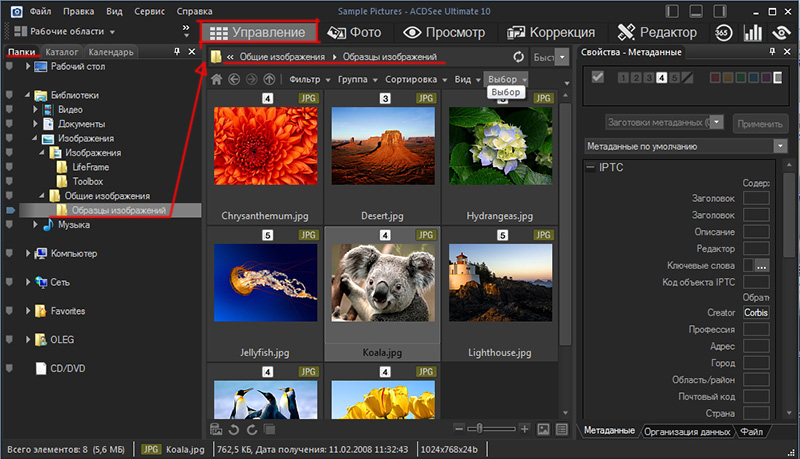
Veți fi mulțumit de viteza mare de indexare a imaginilor, atunci când le deschideți, nu numai că le puteți vizualiza imediat, dar le puteți și atribui cuvinte cheie, sortați, lăsați note și comentarii.
Catalog foto
Programul vă va ajuta să colectați informații despre toate fișierele grafice de pe suport și să le catalogați. Tipul de sortare poate fi modificat în cel mai relevant în fiecare caz. Acest lucru este convenabil pentru organizarea arhivei foto de acasă și este deosebit de important pentru cei ale căror activități profesionale necesită stocarea și utilizarea unui număr mare de imagini.
Lansând această funcție de catalogare, programul scanează conținutul computerului, găsește fotografii și alcătuiește propriul catalog din acestea.
Pentru a începe catalogarea, procedați în felul următor:
Selectați „File Directory” din meniul „Tools”.

În fereastra care se deschide, selectați folderul cu imagini pe care doriți să le adăugați în catalog și începeți catalogarea.

Fotografiile din catalogul implicit vor fi sortate după data creării. Puteți deschide catalogul într-o filă separată: „Catalog”

Editarea imaginilor
În cursul celor mai recente actualizări, posibilitățile de lucru cu straturi au fost extinse. Mișcarea, conexiunea și editarea lor arbitrară sunt disponibile: aplicarea unei varietăți de filtre și efecte, adăugarea de filigrane, inscripții, elemente decorative.

Setările independente pentru orice zonă selectată a imaginii sunt ideale pentru corectarea lor, eliminarea artefactelor. O astfel de amploare de manipulare vă va permite să creați un colaj de orice complexitate, să pregătiți un aspect grafic, să corectați fotografiile și să întruchipezați pe deplin orice idee artistică.
Caracteristici suplimentare ale ACDSee Ultimate
Pe lângă vizualizarea și editarea imaginilor, ACDSee Photo Manager oferă:
- conversia formatelor de imagine și fără pierderi de calitate,
- arhivarea și restaurarea fișierelor grafice,
- formarea de biblioteci din imagini și fotografii,
- prezentare de diapozitive
Bonusul pachetului este capacitatea de a vizualiza fișiere video și audio în player, cu toate acestea, are un arsenal de setări foarte modest în comparație cu majoritatea telespectatorilor.
Puteți reda fișiere audio și video prin meniul contextual al Windows Explorer selectând ACDSee ca player.

Pe lângă versiunea principală a programului, este disponibil un pachet profesional: programul ACDSee pro. Spre deosebire de mulți editori obișnuiți, acesta este un manager de editare de imagini cu drepturi depline, cu o varietate de funcții.
ACDSee Ultimate este potrivit pentru vizualizarea imaginilor, editarea și corectarea fotografiilor, eliminând defectele acestora. Un arsenal larg de funcții este util pentru procesarea artistică a imaginilor și crearea de colaje. Acest manager se adresează în primul rând unui public profesionist cu o varietate de instrumente și caracteristici, cu toate acestea, o interfață ușor de utilizat va permite chiar și utilizatorilor începători să lucreze cu imagini.



